Flatsome Temalı Çok Satıcılı WooCommerce Pazar Yeri Nasıl Oluşturulur (Dokan Kullanılarak)
Yayınlanan: 2022-09-05İnsanların yoğun bir yaşam sürmeleri nedeniyle çevrimiçi alışverişe daha fazla bağımlı olmaları nedeniyle çevrimiçi mağazaların önemi her geçen gün hızla artıyor. Birçok insan kaliteli ürünlere sahiptir ve ürünlerini çevrimiçi olarak satmak ister ancak kaynak ve platform eksikliğinden dolayı yapamamaktadır. Çok satıcılı bir WooCommerce web sitesi oluşturursanız, bu kişilerin ürünlerini çevrimiçi olarak kolayca satmalarını sağlar ve ayrıca bundan makul bir kâr elde edebilirsiniz. Ayrıca, WC satıcılarını kolayca kullanarak WooCommerce için bir çoklu satıcı oluşturabilirsiniz.
Bu eğitim, en popüler pazar eklentilerinden biri olan Dokan ve güçlü Flatsome temasını kullanarak çok satıcılı bir WooCommerce web sitesinin nasıl oluşturulacağını gösterecektir.
Çok Satıcılı WooCommece Web Sitesinin Amacı
Kendi ürünlerinizi çevrimiçi satmak için genel bir WooCommerce web sitesini kullanabilirsiniz. Öte yandan, çok satıcılı bir WooCommerce web siteniz varsa, başkalarının ürünlerini web sitenizde satmasına izin verebilirsiniz.
Bu nedenle, çok satıcılı bir WooCommerce web sitesinin hizmet ettiği amaç, insanların web sitenizi kendi ürünlerini çevrimiçi olarak satmak için bir platform olarak kullanmalarına ve sizinle belirli bir miktarda kâr paylaşmasına izin vermektir. Amazon, Alibaba vb. gibi birçok popüler çevrimiçi mağaza, herkesin ürünlerini web sitesinde kaydedip satabileceği çok satıcılı platformlar olarak hareket eder. Kullanıcıları WordPress'e nasıl ekleyeceğinizi öğrenebilir ve ardından web sitenizde kolayca yayınlayabilmeleri için onlara belirli roller sağlayabilirsiniz.
WooCommerce'e Çoklu Satıcı İşlevselliğini Yükleme
WooCommerce platformu, ihtiyacımız olan çok satıcılı işlevselliği sağlamıyor. Bu nedenle, WooCommerce web sitemizin diğer önemli özelliklerle birlikte çok satıcılı bir WooCommerce web sitesine dönüşmesine izin verecek WordPress için temel eklentilere ihtiyacımız olacak.
Çok satıcılı bir WooCommerce web sitesi oluşturmak için birkaç eklenti kullanabilirsiniz. Bu eğitim için Dokan çok satıcılı pazaryeri eklentisini kullanacağız . Bu eklenti hem ücretsiz hem de premium sürümlerde gelir. Bu eklentiyi nasıl kullanabileceğinizi göstermek için WordPress dizininde bulunan ücretsiz sürümü kullanacağız.

Flatsome WooCommerce temasıyla Dokan Eklentisini Kurma ve Ayarlama
Aşama 1:
WordPress kontrol panelinden 'Eklentiler' üzerine gelin ve ' Yeni Ekle'yi tıklayın .
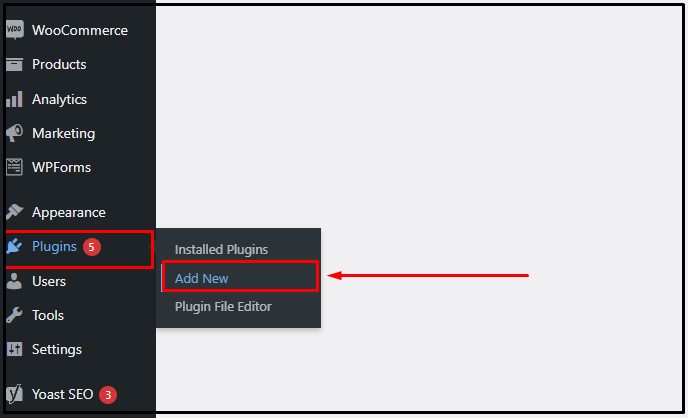
Adım 2:
Eklenti dizininde 'Dokan' eklentisini arayın . Çok satıcılı WooCommerce web sitenizi oluşturmaya başlamak için eklentiyi kurun ve etkinleştirin. Bu işlem, WordPress'teki en popüler temalar için aynıdır.
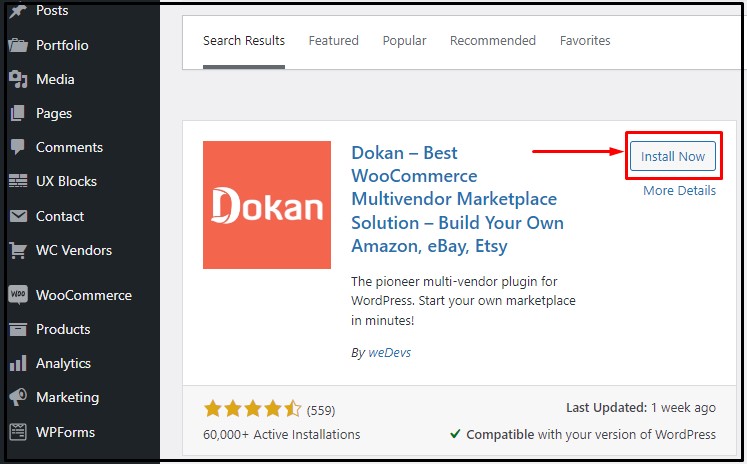
Aşama 3:
Eklentiyi etkinleştirdikten sonra kurulum sihirbazına yönlendirileceksiniz. Otomatik olarak yeniden yönlendirilmezseniz, kurulum sihirbazını her zaman Dokan'ın kontrol panelinden çalıştırabilirsiniz. Kurulum sihirbazını başlatmak için 'Gidelim'e tıklayın .
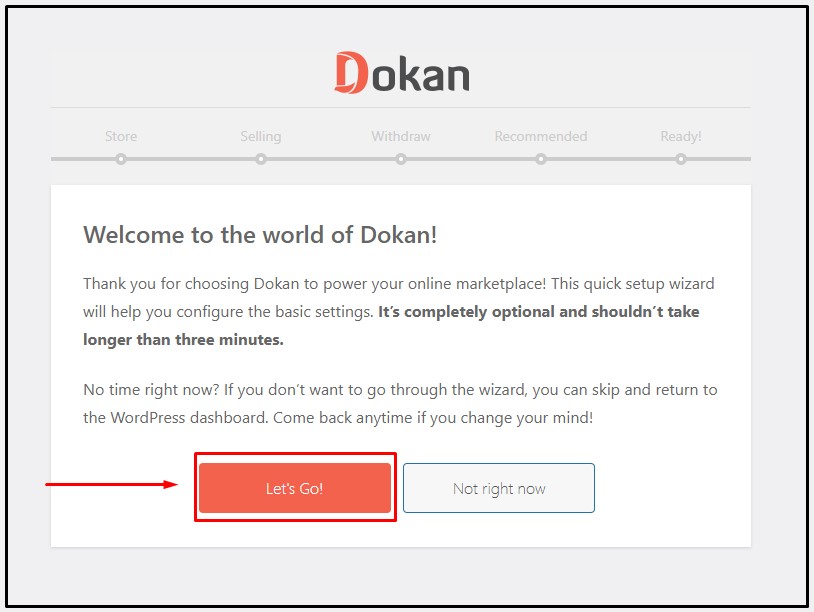
4. Adım:
Kurulum sihirbazının Mağaza sekmesinde, mağazanız hakkında bazı bilgiler vermeniz istenecektir. WooCommerce mağaza URL'nizi ilk alana yazın. İkinci seçenekte, nakliye ücretlerinin kime, yöneticiye veya satıcıya gideceğini seçmeniz gerekir veya isterseniz WooCommerce ücretsiz gönderimini ekleyebilirsiniz. Benzer şekilde, üçüncü seçenekte, vergi ücretlerinin kime, yöneticiye veya satıcıya gideceğini seçeceksiniz.
Mağaza konumunuzu web sitenize uygulamak istiyorsanız Harita API kaynağını da seçebilirsiniz veya bir web sitesine Google Haritalar'ı nasıl ekleyeceğinizi öğrenebilirsiniz. Haritayı uygulamak için Harita API kaynağınızdan harita API anahtarına ihtiyacınız vardır. Bu değişiklikleri yaptıktan sonra, bir sonraki sekmeye geçmek için 'Devam'ı tıklayın.
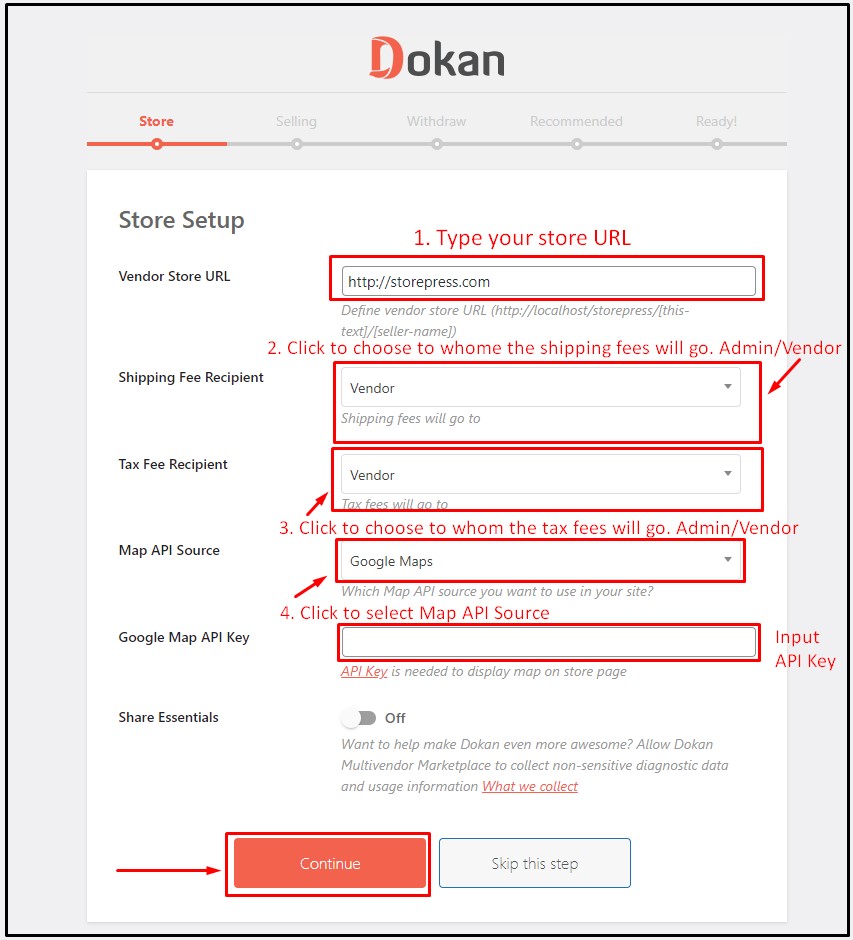
Adım 5:
Kurulum sihirbazının Satış sekmesinde, ilk seçenekteki düğmeyi açarak yeni satıcılar için satışı etkinleştirebilirsiniz. İkinci seçenekte, satıcılardan komisyonunuzu yüzde olarak mı yoksa sabit tutarda mı istediğinizi seçebilirsiniz. İsterseniz WooCommerce puan ve ödül sistemini kullanıcılarınız için tutabilirsiniz.
Üçüncü seçenek, satıcılarınızdan istediğiniz komisyon yüzdesini size sağlar. Sabit komisyonu seçerseniz komisyon yüzdesi yerine sabit tutarı belirlemeniz gerekir. Satış sekmesindeki son seçenek, satıcılarınızın verilmiş olan siparişlerin durumunu değiştirmesine izin vermek isteyip istemediğinizi seçmenize olanak tanır. Değişiklikleri yaptıktan sonra bir sonraki adıma geçmek için 'Devam'ı tıklayın. Kullanıcılarınız için WordPress'teki en iyi üyelik eklentisini de tutabilirsiniz.
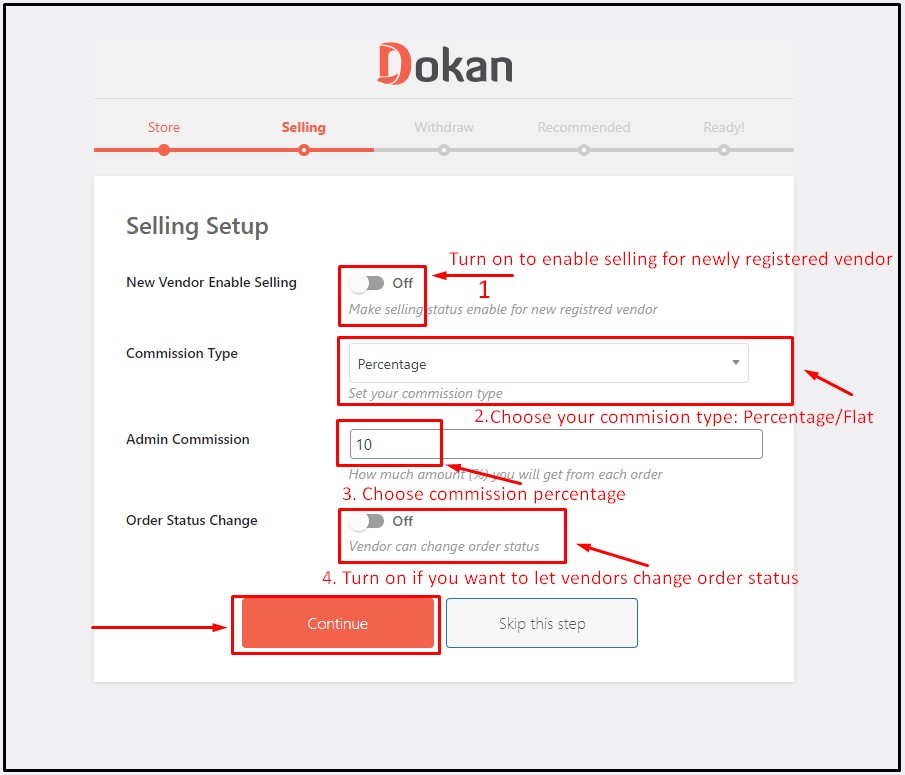
6. Adım:
Kurulum sihirbazının Para Çekme sekmesinde, satıcılarınız için bir para çekme yöntemi olarak Paypal'ı etkinleştirebilirsiniz. Bu durumda, WooCommerce için PayPal eklentisini kullanabilirsiniz. Satıcılar için bir para çekme yöntemi olarak banka havalesini de etkinleştirebilirsiniz. Üçüncü seçenek, para çekme talebinde bulunmak için minimum bakiyeyi belirlemenizi sağlar. Bir satıcının para çekme talebinde bulunabileceği sipariş durumunu belirleyebilirsiniz. Değişiklikleri yaptıktan sonra , bir sonraki adıma geçmek için 'Devam'ı tıklayın.
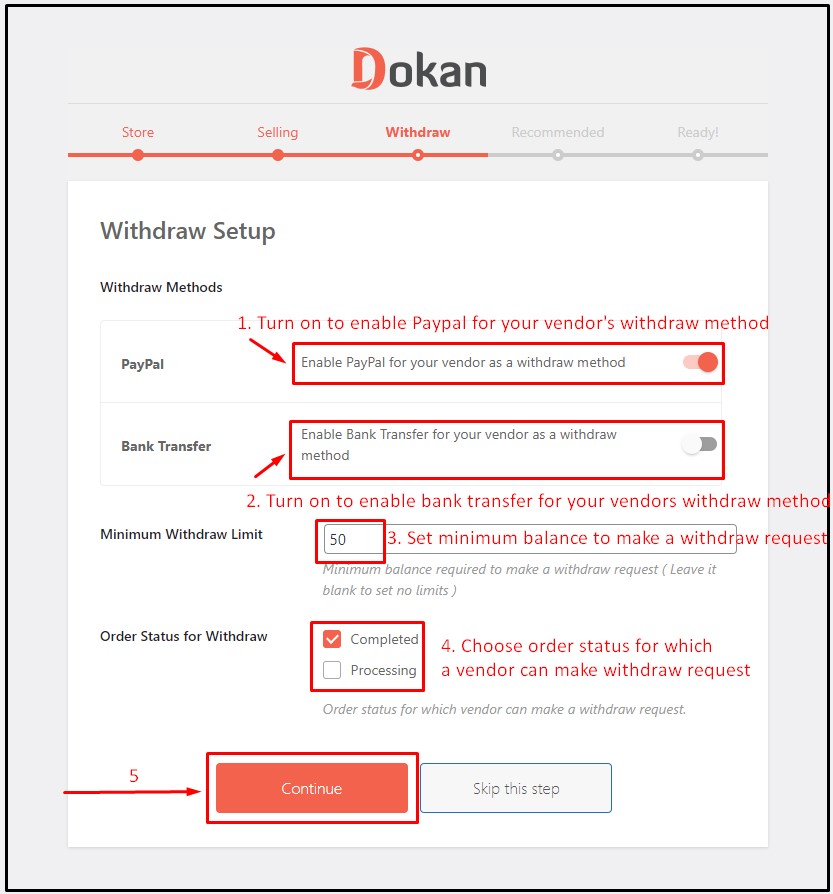
7. Adım:
Kurulum sihirbazının Önerilen sekmesinde, çok satıcılı WooCommerce web siteniz için etkili olabilecek birkaç eklenti yüklemeniz istenecektir. Bu eğitim için, bu eklentiyi yüklemeyi atlayacağız. 'Devam'ı tıklayın ve eklentiniz çalışmaya hazır! Genel özelliklere göz atmak için 'Dokan Kontrol Panelini Ziyaret Et'e tıklayın . Kurulum sihirbazı, en iyi ücretsiz SEO dostu WordPress temaları için aynı şekilde çalışır.
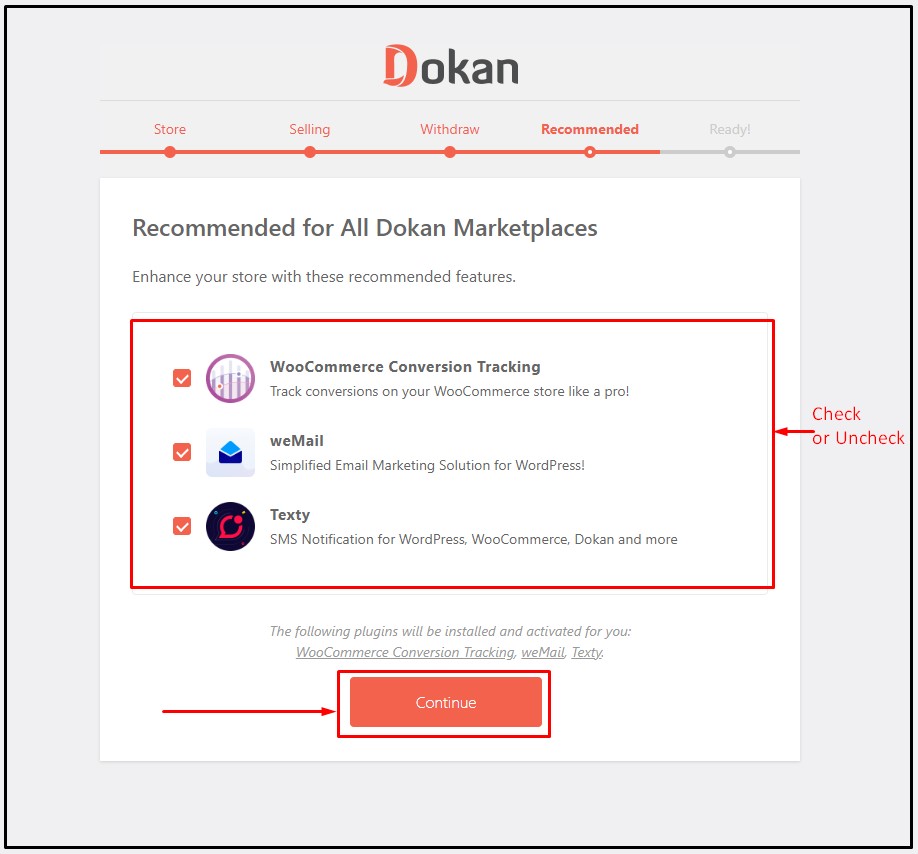
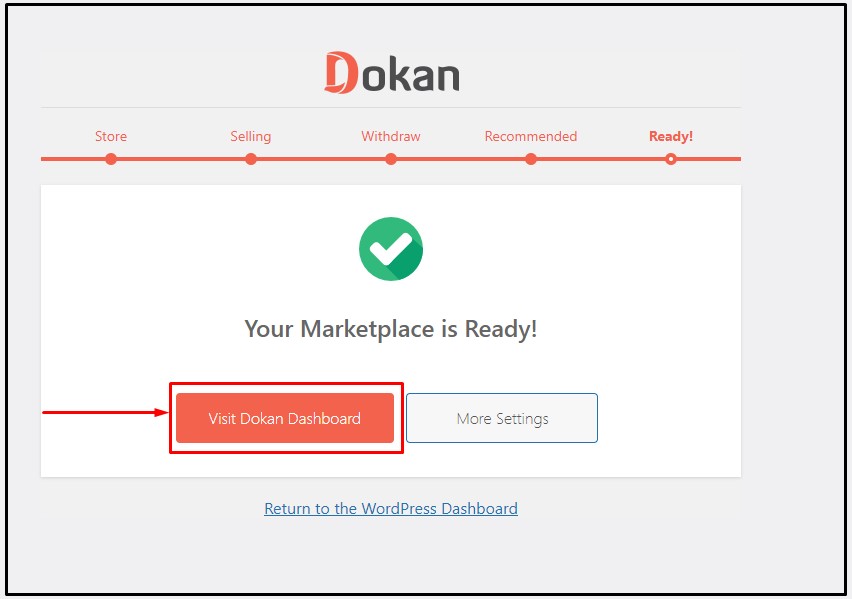
Satıcı Kaydı ve Hesap Sayfası Oluşturma
Aşama 1:
Önce bir hesap sayfası oluşturacağız. WordPress kontrol panelinden 'Sayfalar' üzerine gelin ve ' Yeni Ekle'yi tıklayın .
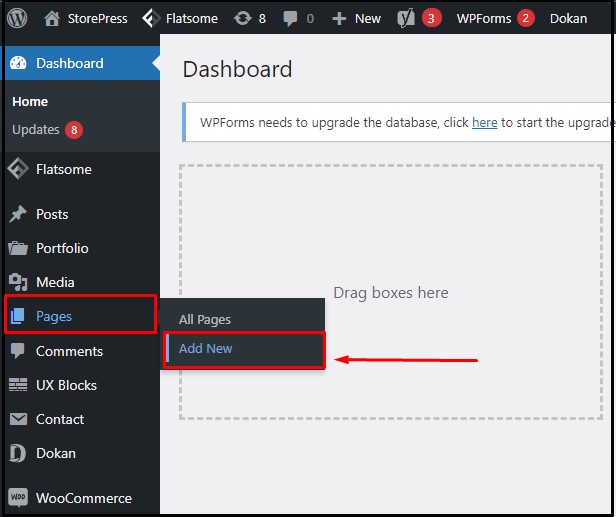
Adım 2:
Aşağıdaki resimde görüldüğü gibi başlık kısmına hesap sayfanızın başlığını yazınız. Kısa kodu kopyalayıp gösterildiği gibi düzenleyiciye yapıştırın ve 'Yayınla'yı tıklayın .


Aşama 3:
Az önce oluşturduğumuz sayfayı WooCommerce ayarlarında hesap sayfası olarak ayarlamanın zamanı geldi. WordPress kontrol panelinden 'WooCommerce' üzerine gelin ve 'Ayarlar' üzerine tıklayın .

4. Adım:
WooCommerce ayarları sayfasında, 'Hesaplar ve Gizlilik' sekmesine tıklayın. 'Hesabım sayfasında ' müşterilerin bir hesap oluşturmasına izin ver kutusunu işaretleyin ve alttaki ' Değişiklikleri Kaydet'i tıklayın .
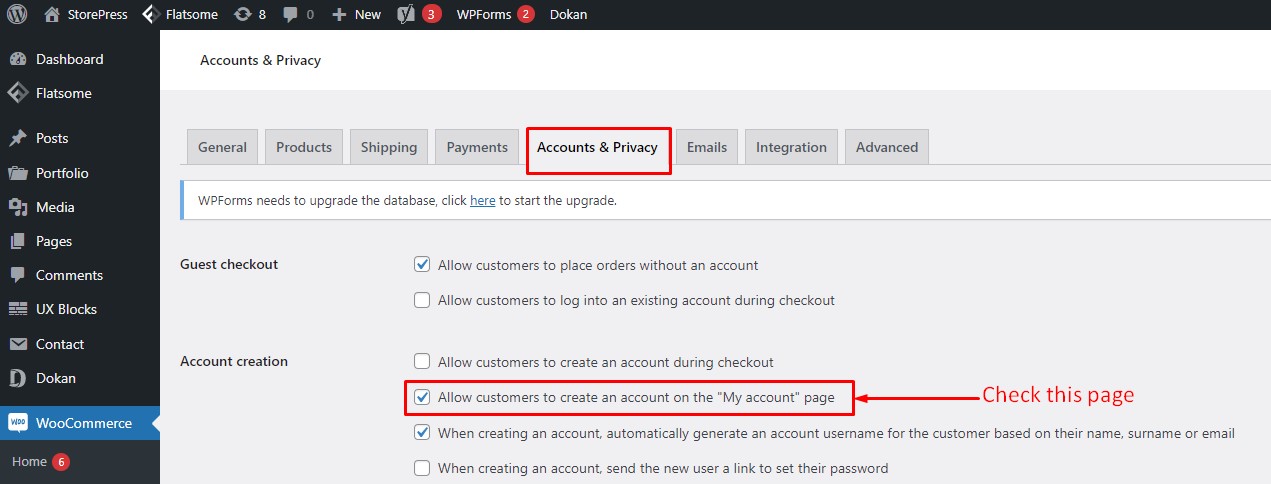
Adım 5:
Şimdi WooCommerce ayarları sayfasındaki 'Gelişmiş' sekmesine tıklayın. 'Hesabım Sayfam' seçeneği için seçim kutusunu tıklayın ve daha önce oluşturduğumuz Satıcı Hesabı sayfasını seçin. En alttaki 'Değişiklikleri Kaydet'e tıklayın . Bu ayarlar, tüm en iyi ücretsiz WooCommerce wp temalarında benzerdir.
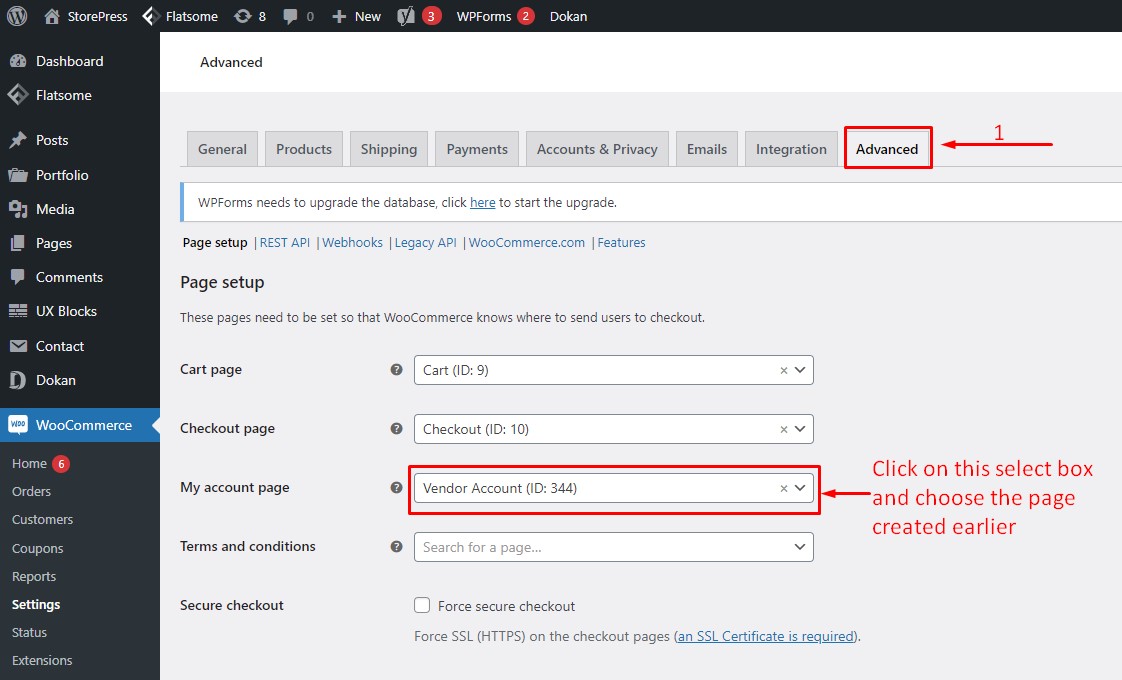
6. Adım:
Şimdi, yeni kullanıcıların sayfaya kolayca erişebilmesi ve bir satıcı hesabına kaydolabilmesi için gezinme menüsüne hesap sayfasına bir bağlantı ekleyeceğiz ve WordPress'te kullanıcı yönetimi konusunda endişelenmemize gerek yok. WordPress kontrol panelinden "Görünüm" ün üzerine gelin ve "Menüler"e tıklayın.
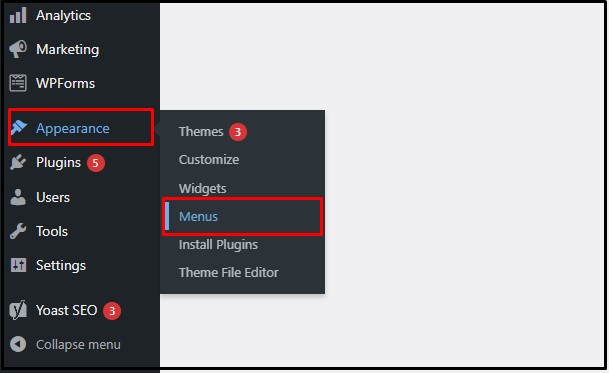
7. Adım:
Menü ayarları sayfasında, sayfa listesinden Satıcı Hesabı sayfasını seçin ve 'Menüye Ekle'yi tıklayın. . Şimdi değişiklikleri kaydetmek için ' Menüyü Kaydet'e tıklayın . Bağlantının düzgün çalışıp çalışmadığını görmek için web sitesini ziyaret edelim
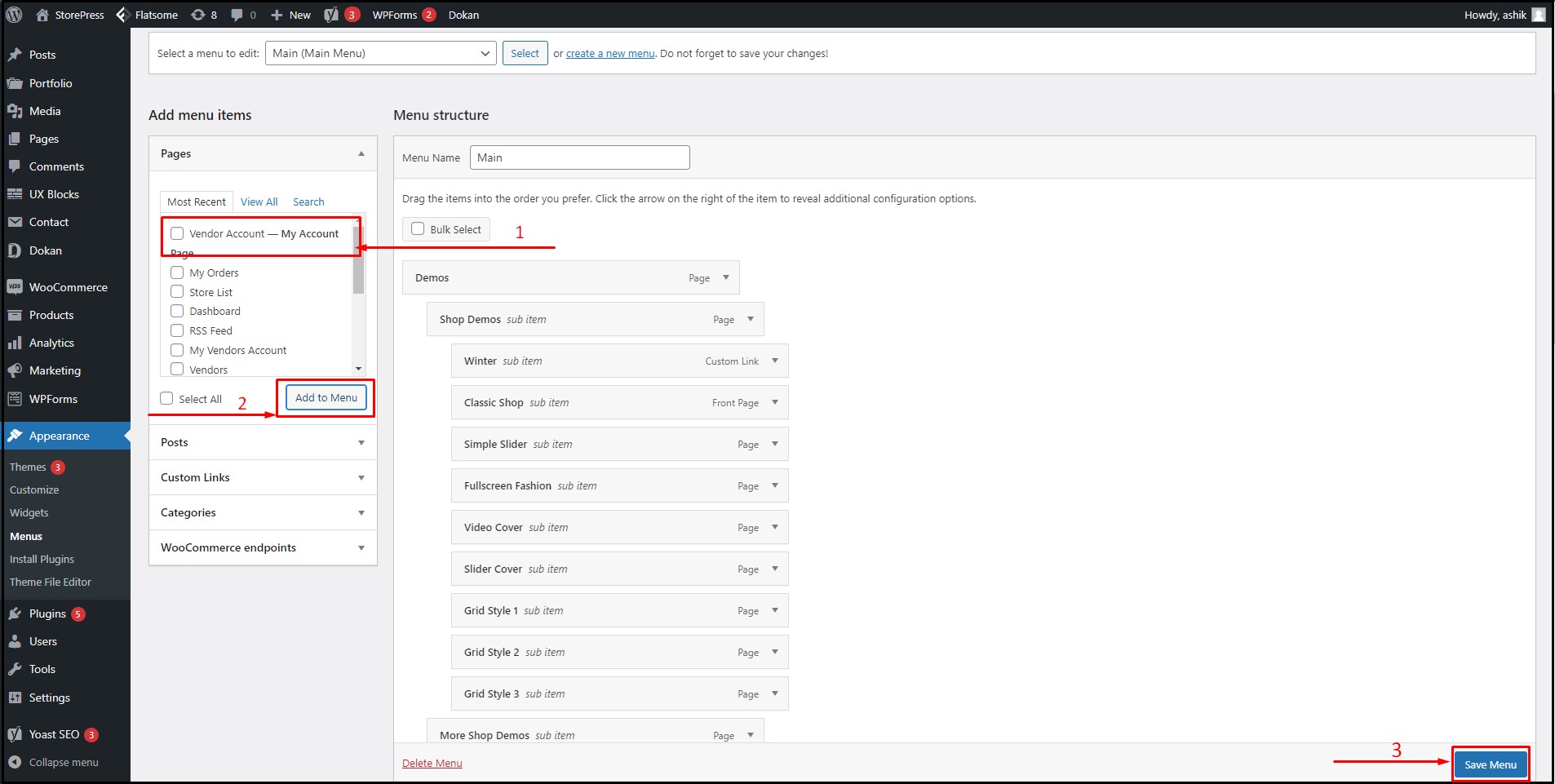
Adım 8:
Gördüğümüz gibi, yeni uyguladığımız hesap sayfası bağlantısı, web sayfası başlık tasarımında başarıyla görüntüleniyor.
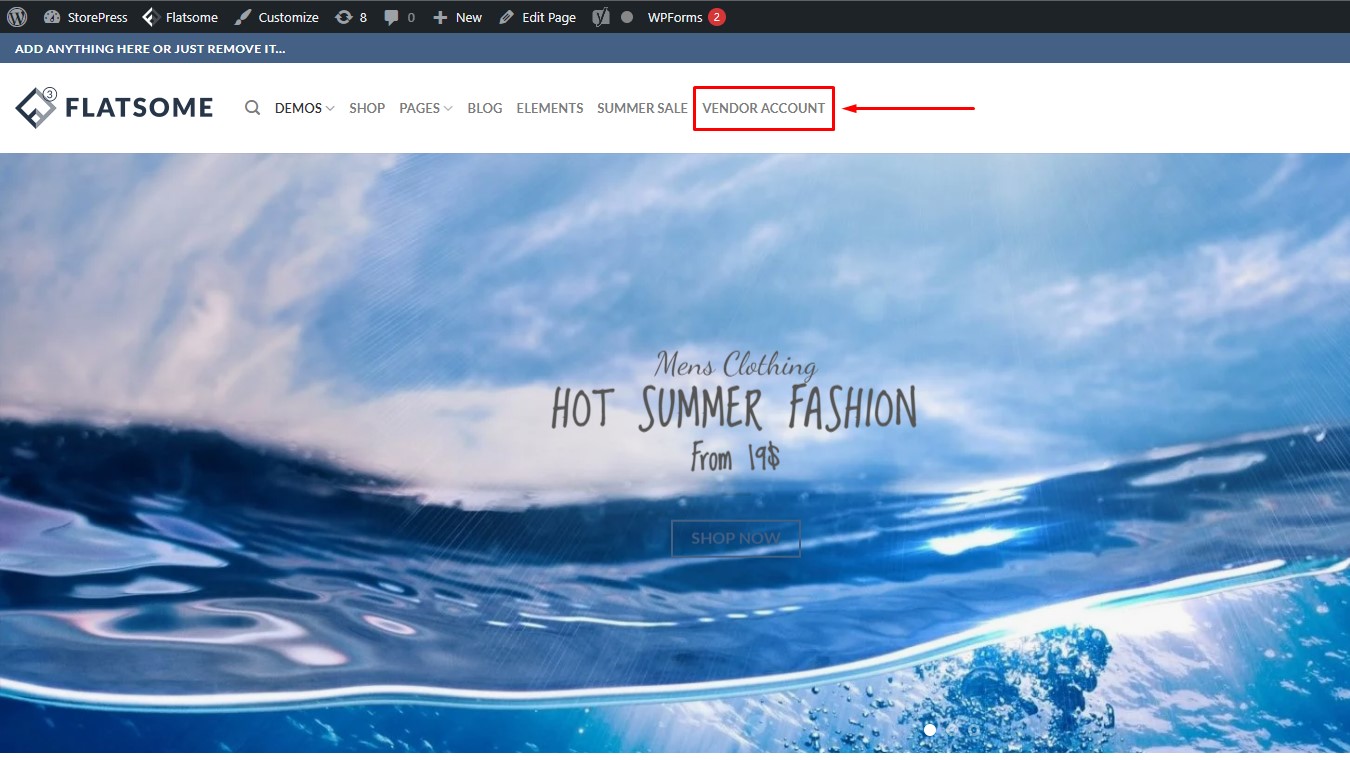
Menüyü tıkladıktan sonra satıcılar, kontrol panellerinde oturum açabilecekleri veya bir hesaba kaydolabilecekleri hesap sayfasına yönlendirilecektir.
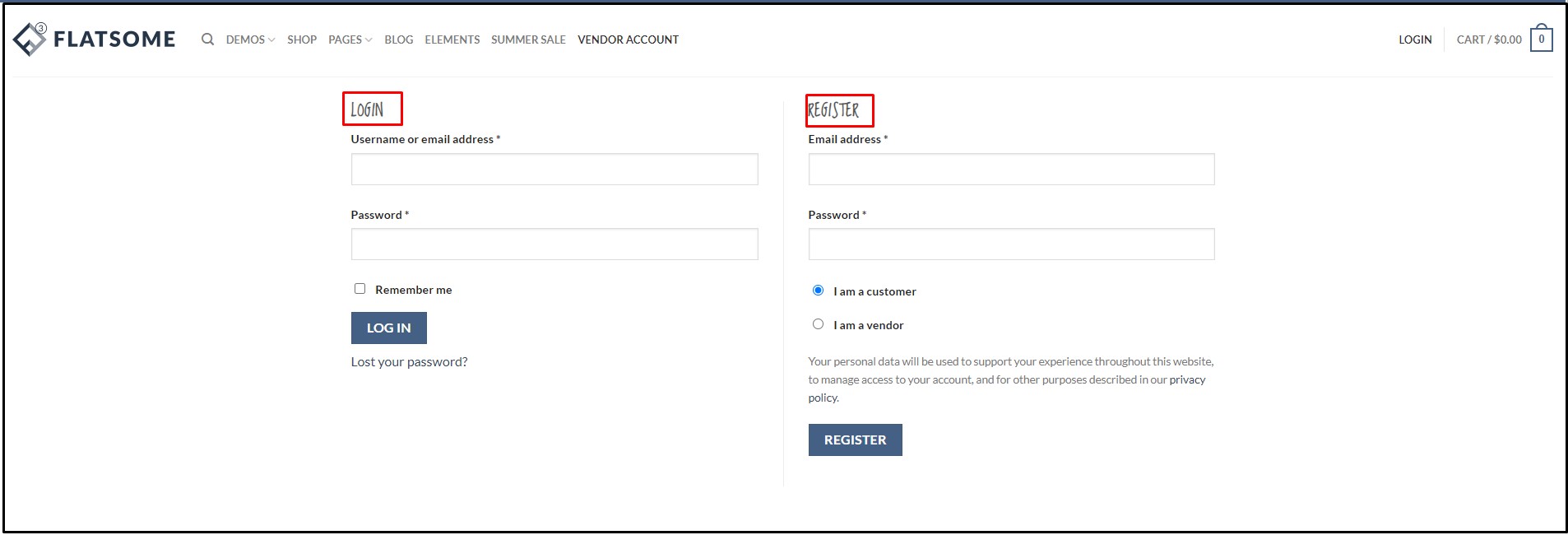
Çok Satıcılı WooCommerce Mağazasını Yönetme
Birisi web sitenize satıcı olmak için kaydolduktan sonra, Dashboard>Dokan>Vendors'da satıcı talebini göreceksiniz . Kullanıcı isteğinin üzerine gelin ve düzenleme, ürünler, sipariş vb. seçenekleri göreceksiniz. Web sitenizde satıcı olarak 'Toplu İşlemler'den ' Satıcıyı Onayla'yı seçerek veya yanındaki onay işaretini seçerek kullanıcıyı onaylayabilirsiniz veya onları inkar etmek.
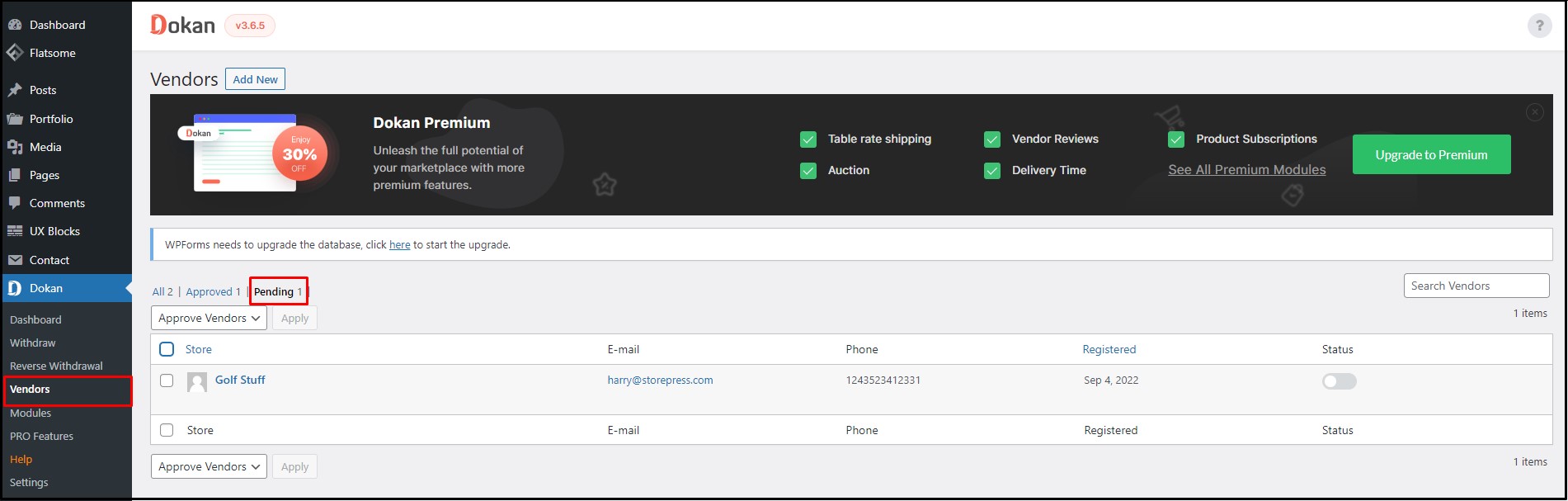
Bir satıcı onaylandıktan ve oturum açtıktan sonra, ürünlerin, siparişlerin, satışların, kazançların vb. genel istatistiklerini görebilecekleri satıcı panosuna götürülürler.
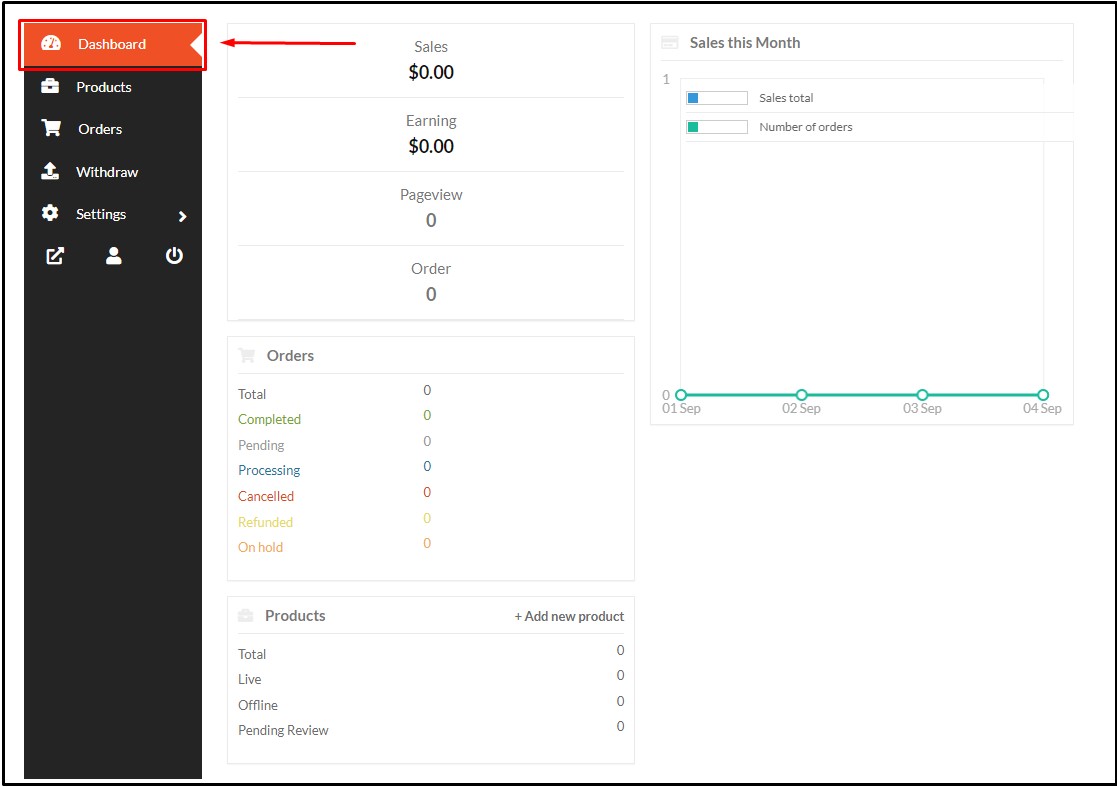
Satıcılar, gösterge tablosunun Ürün bölümünden pazarlarına kolayca yeni ürünler ekleyebilir. 'Yeni Ürün Ekle' seçeneğine tıkladığınızda, gerekli tüm alanları ve seçenekleri içeren güzel bir açılır kutu görünür .
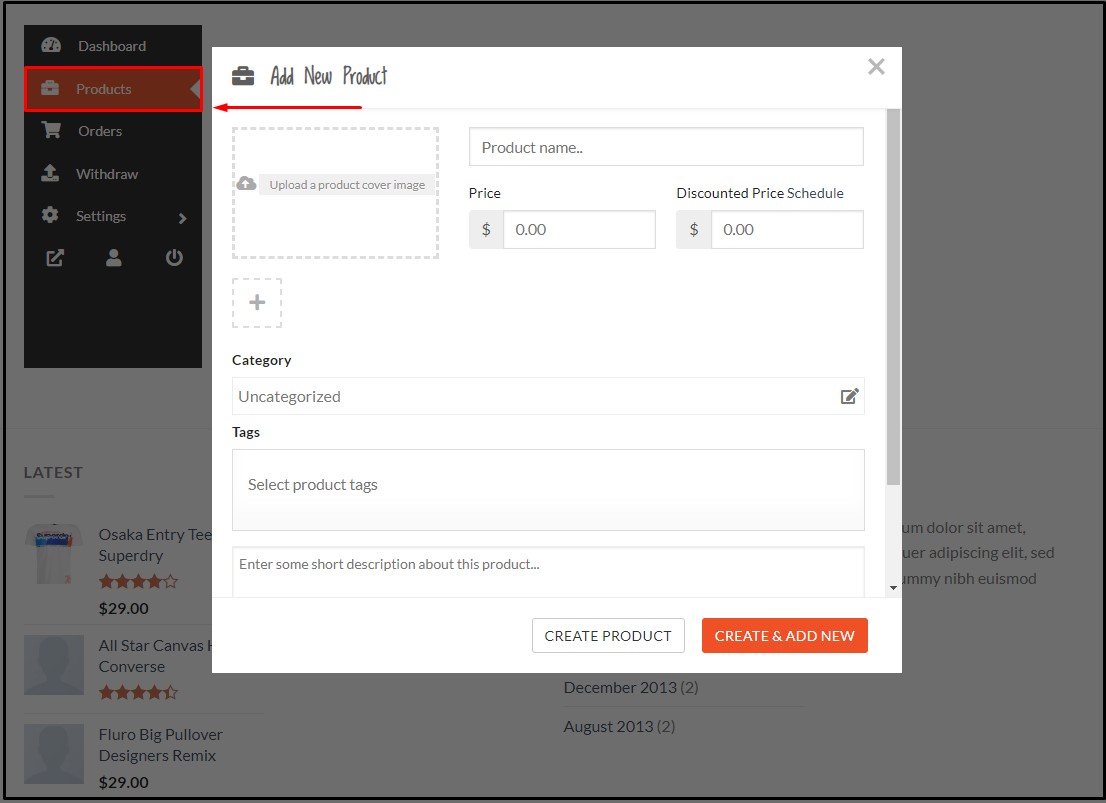
Satıcı panosunun Sipariş bölümünden bir satıcı, ürünleri için verilen tüm siparişleri kolayca bulabilir. Ayrıca farklı filtreler kullanarak bu siparişleri sıralayabilir ve inceleyebilir, siparişlerinizi gözden geçirmenizi kolaylaştırabilirsiniz.
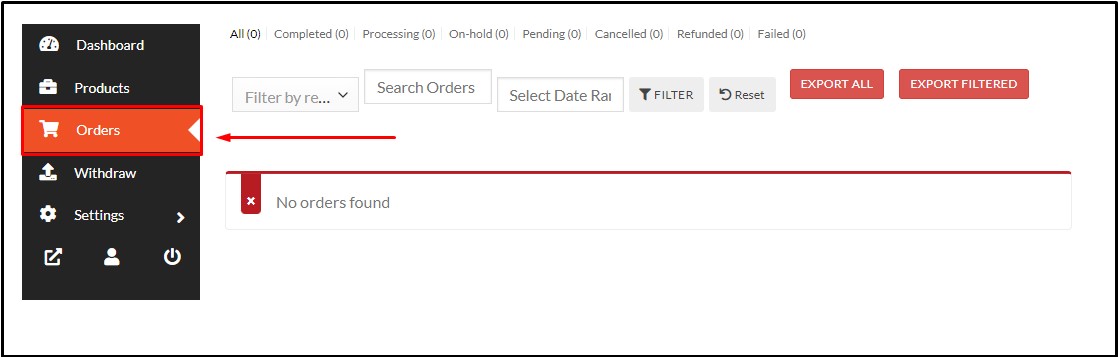
Satıcı panosunun Para Çekme bölümünde , bakiye ve ödeme detaylarınızı kontrol edebilir ve para çekme talebinde bulunabilirsiniz.
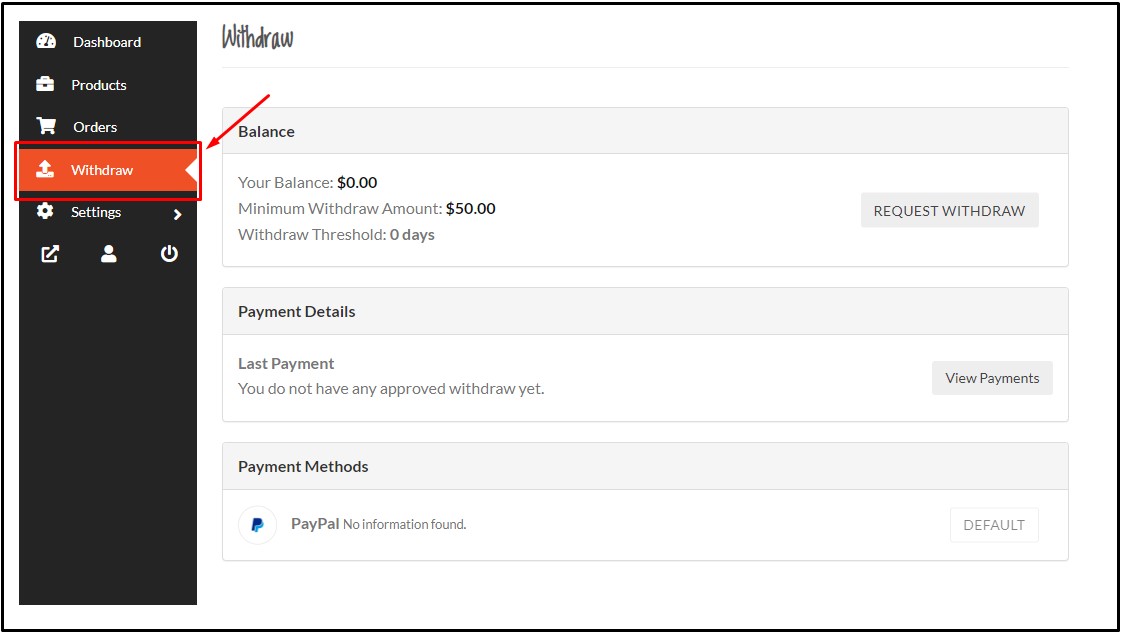
Satıcı ürününü yükledikten ve ürün yönetici tarafından onaylandıktan sonra müşteriler ürünü web sitesinde görebilecekler. Müşteriler ayrıca satıcı bilgilerini ürün sayfasında bulabilirler. Bu eklenti, en iyi premium WordPress teması tarafından desteklenir.
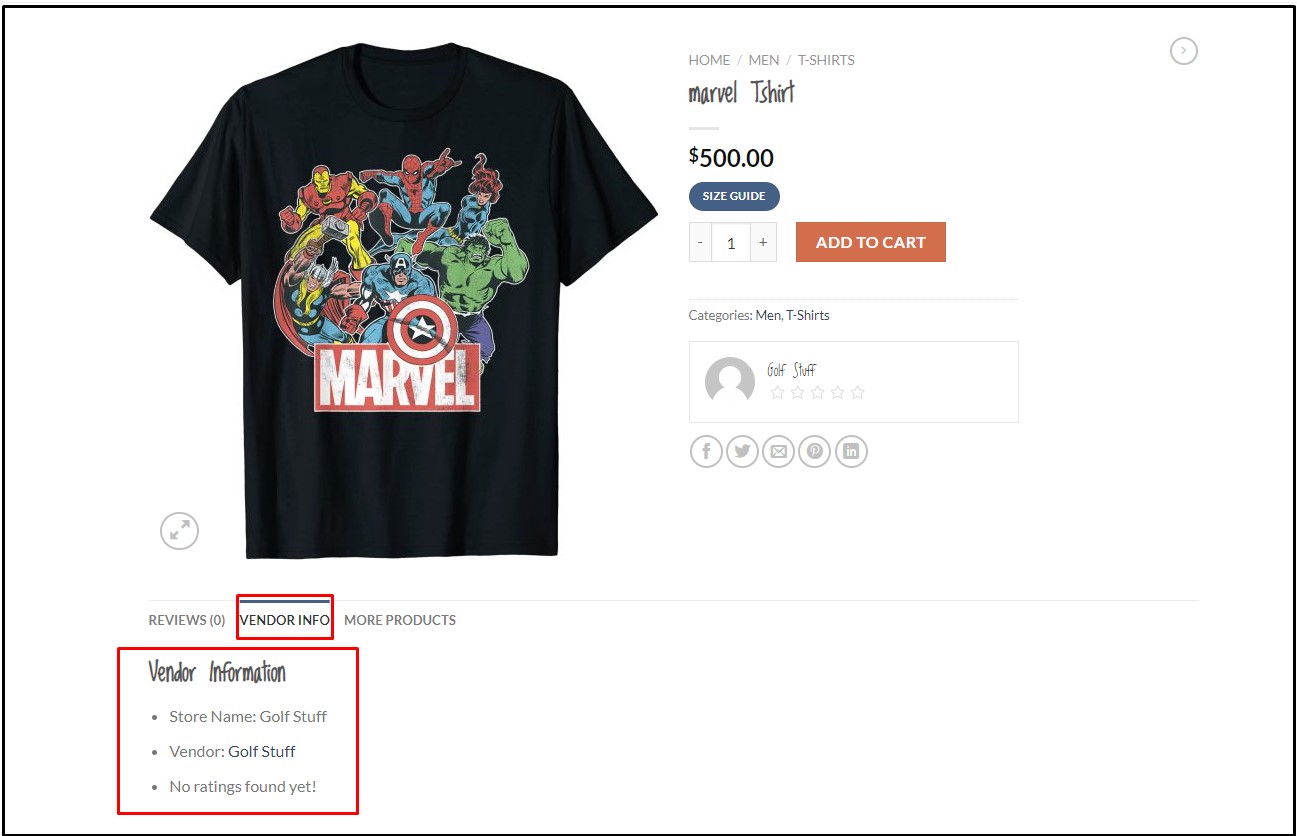
Çok Satıcılı WooCommerce Web Sitesini Flatsome Teması ile Özelleştirme
Flatsome, web sitenizi istediğiniz şekilde özelleştirmenize izin veren en iyi WordPress WooCommerce temalarından biridir. Eğitimimize gelince, sayısız tasarım modülü ve özelliği için en popüler WooCommerce teması Flatsome'ı da kullandık. Bu nedenle çok satıcılı bir WooCommerce web sitesi oluşturmak doğru seçim olacaktır.
Flatsome temasının önceden hazırlanmış düzenini, tasarım modüllerini ve özelliklerini Dokan marketplace eklentisi ile birleştirerek, kısa sürede sağlam ve güçlü bir çok satıcılı WooCommerce web sitesi oluşturabilirsiniz!
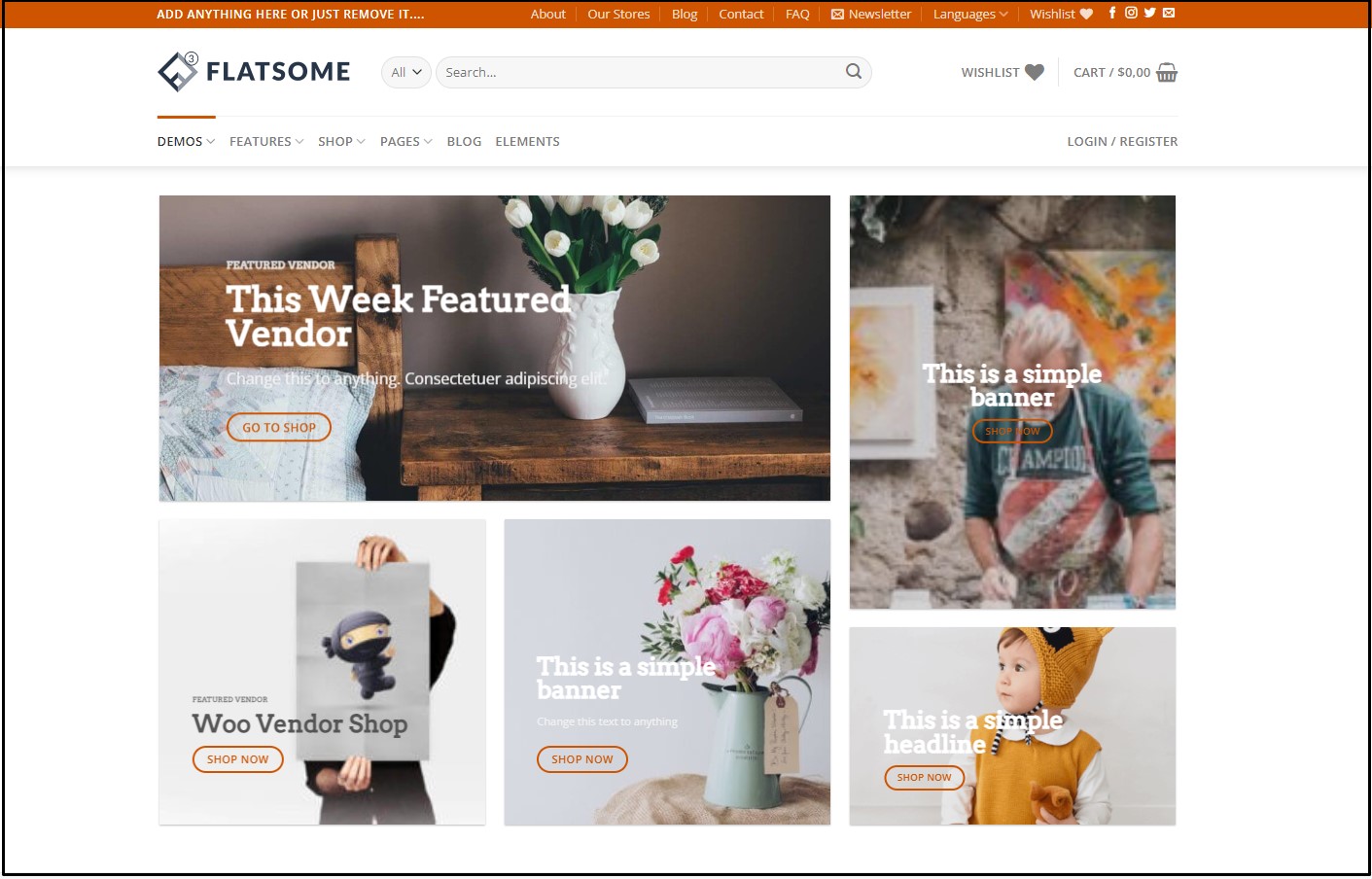
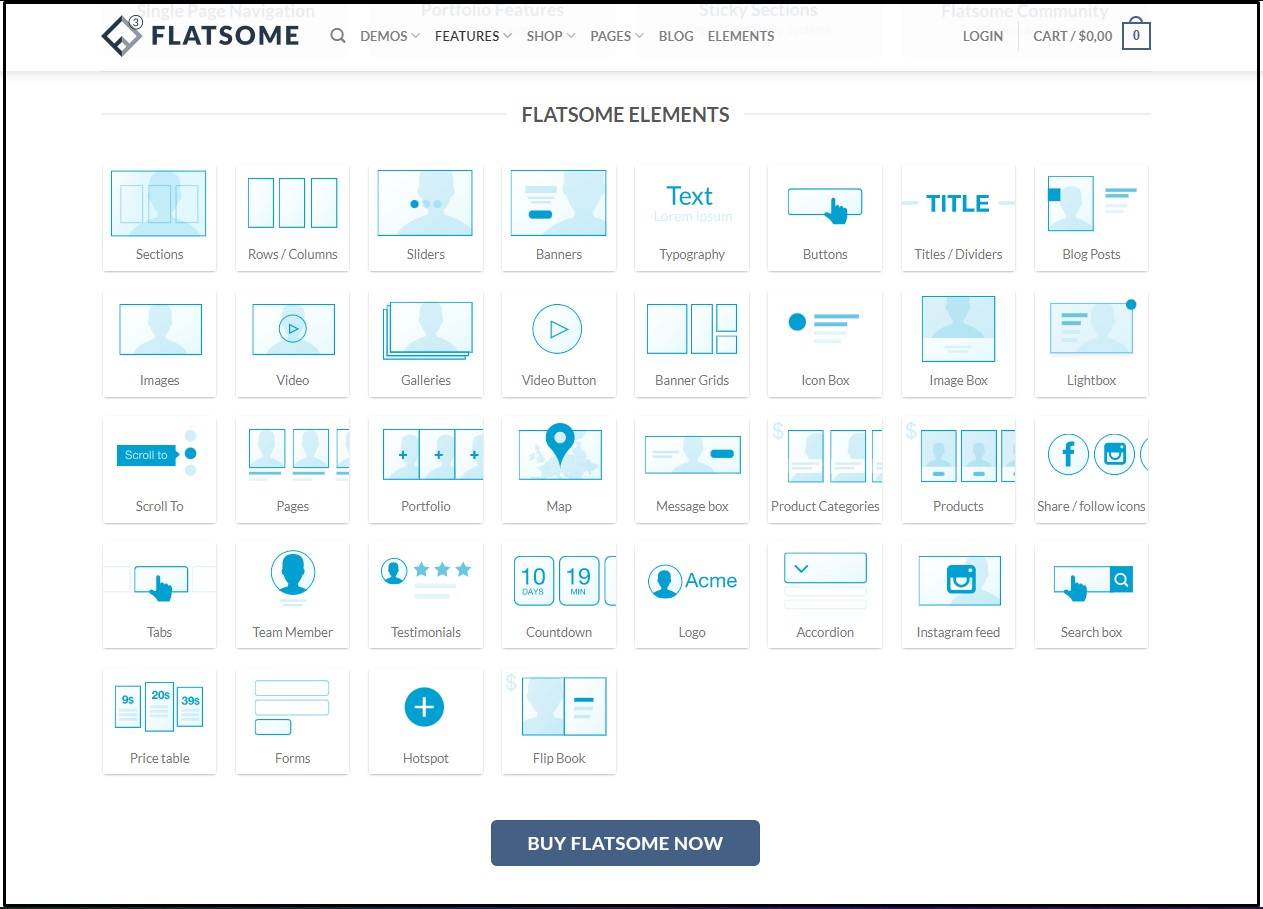
Çözüm
Yukarıda belirtilen adımları izleyerek, çok özellikli ve işlevsel olacak çok satıcılı bir WooCommerce web sitesi oluşturabileceksiniz. Kullandığımız Dokan eklentisi, tonlarca özellik ve üstün işlevsellik ile birlikte gelir ve önceden kodlama bilgisi olmadan hafif, çok satıcılı bir WooCommerce mağazası oluşturmanıza olanak tanır!
Dinamik ve güçlü bir çok satıcılı WooCommerce web sitesi oluşturmak istiyorsanız, en iyi performans için en popüler Flatsome temasıyla Dokan marketplace eklentisini kullanmanızı öneririz. En iyi WordPress WooCommerce teması hakkında fikir edinmek için OceanWP vs Flatsome tema karşılaştırması hakkındaki makalemize göz atmaktan çekinmeyin.
